 Zdroj: Daniel Bader / Android Central
Zdroj: Daniel Bader / Android Central
Ak máte Pixel, viete, že Google dokáže vytvoriť sakra dobrý telefón s Androidom. Medzi úžasnými fotoaparátmi, čistým softvérom a rýchlym výkonom prinesú pixely veľa vecí na stôl. Všetky tieto veci sú vynikajúce, keď všetko funguje tak, ako má, ale rovnako ako v prípade iných pomôcok to neplatí vždy.
Niekedy sa veci jednoducho pokazia. Smartfóny sú komplikované malé stroje a z akýchkoľvek dôvodov sa môžete stretnúť s nežiaducimi problémami - či už ide o nízky výkon, horšiu výdrž batérie alebo niečo iné. Ak narazíte na problémy so zariadením Google Pixel, tu je niekoľko tipov, ako veci vrátiť do normálu.
Problémy s Google Pixel Zlá výdrž batérie
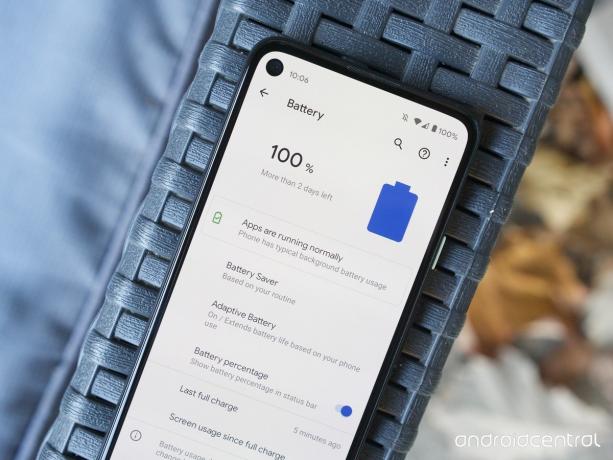 Zdroj: Joe Maring / Android Central
Zdroj: Joe Maring / Android Central
Na úvod si povieme niečo o jednom z najotravnejších problémov všetkých telefónov - zlá výdrž batérie. Google zlepšil výkon batérie a veľa s Pixel 5, ale aj pri ňom je možné, že vám dôjde šťava skôr, ako ste čakali. Našťastie existuje niekoľko vecí, ktoré môžete vyskúšať, aby ste udržali svoj Pixel v prevádzke medzi nabíjaniami dlhšie.
Nakupujte TERAZ niektoré z najlepších ponúk Black Friday z celého webu!
Ak máte akýkoľvek Pixel, môžete pomôcť režimom Šetrič batérie, keď ste v núdzi. Ak je povolené, šetrič batérie:
- Zapne tmavý motív
- Vypína alebo obmedzuje aktivitu na pozadí, niektoré vizuálne efekty a ďalšie funkcie, ako napríklad „Hey Google“
Šetrič batérie môžete manuálne zapnúť kedykoľvek budete chcieť, alebo môžete nastaviť automatický plán tak, aby sa zapínal na základe percentuálneho podielu vášho telefónu alebo ak zistí, že batéria pravdepodobne zomrie pred ďalším typickým nabitím čas.
Ak máte Pixel 5 alebo Pixel 4a 5G, môžete tiež použiť nový režim Extreme Battery Saver Mode, ktorý vám pomôže ušetriť ešte viac energie. Ak je táto možnosť povolená, iba vybrané aplikácie budú môcť zostať v prevádzke a časový limit obrazovky je obmedzený na iba 30 sekúnd. Google tvrdí, že to môže udržať batériu napájanú až 48 hodín a môže byť celkom užitočné, keď ste v núdzi a potrebujete vytlačiť čo najviac energie.
Okrem týchto dvoch režimov môžete urobiť ešte niekoľko ďalších vecí.
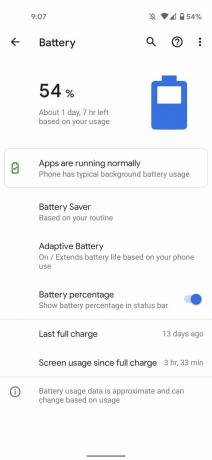
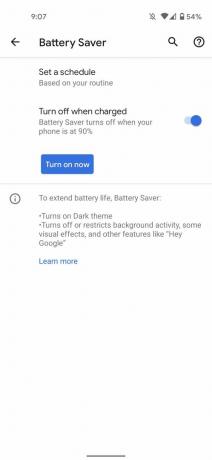
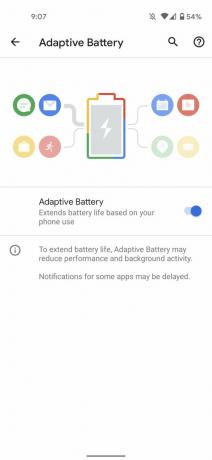 Zdroj: Android Central
Zdroj: Android Central
V aplikácii Nastavenia klepnite na Batéria. Na tejto stránke môžete klepnite na tri bodky v pravom hornom rohu zobrazíte celkové využitie batérie telefónu Pixel. To ukazuje, ktoré aplikácie používajú najviac batérie od posledného úplného nabitia, čo vám pomôže určiť všetko, čo môže obzvlášť zaťažovať výdrž vášho telefónu. Ak nejaká aplikácia vyčerpáva veľa energie a nepoužívate ju tak často, možno by stálo za to ju odinštalovať z telefónu.
Stránka Batéria obsahuje aj možnosť Adaptívna batéria, ktorá „predlžuje výdrž batérie na základe používania telefónu“. To by už malo byť povolené, ale ak nie je, určite to tiež zapnite.
V neposlednom rade je zapnutie tmavého režimu telefónu Pixel jednoduchým spôsobom, ako šetriť výdrž batérie telefónu bez toho, aby to malo vplyv na spôsob jeho používania. Pretože všetky súčasné pixely majú OLED displeje, tmavý režim môže v niektorých aplikáciách obmedziť použitie obrazovky. Nezáleží na tom, ako dlho vydrží váš telefón, ale je to jednoduchý spôsob, ako veci len trochu vylepšiť.
Problémy s Google Pixel Problémy s výkonom
 Zdroj: Hayato Huseman / Android Central
Zdroj: Hayato Huseman / Android Central
Pomalý výkon môže byť rovnako nepríjemný ako zlá výdrž batérie. Telefóny Pixels sú zvyčajne dosť rýchle na takmer všetko, čo robíte, ale to neznamená, že nepríde čas, keď sa zaboria. Ak sa aplikácie načítavajú oveľa pomalšie a váš telefón má pocit, že sa pohybuje slimačím tempom, všetka nádej nie je stratená.
Hneď ako začnete, odporúčame telefón vypnúť a znova zapnúť. Toto je jeden z najstarších trikov v knihe, pokiaľ ide o opravu telefónov s Androidom, a to preto, lebo zvyčajne funguje. Veci jednoducho niekedy šupnú a ak sa vyskytne nesprávne fungujúca aplikácia alebo niečo, čo sa v operačnom systéme prehnalo, na vyžehlenie všetkého stačí obyčajný reštart. Reštartovanie telefónu Pixel je také jednoduché ako podržaním vypínača a ťukanie Reštart v ponuke, ktorá sa objaví.
 Zdroj: Joe Maring / Android Central
Zdroj: Joe Maring / Android Central
Ak to nefunguje, odporúčame vám postupovať podľa rovnakého kroku vyššie, ktorý sa týka aplikácií a ich spotreby batérie. Ak aplikácia v telefóne vyčerpáva podstatne viac batérie ako čokoľvek iné, existuje veľká pravdepodobnosť, že to spôsobí aj zavesenie procesora. Ak uvedenú aplikáciu absolútne nepotrebujete, vykonaním tohto triku by ste mali postupovať.
Pri pokuse o vyriešenie pomalého výkonu stojí za to skontrolovať, či nemáte aktualizáciu softvéru, ktorú je potrebné nainštalovať. Váš telefón by vás mal upozorniť vždy, keď bude k dispozícii nová aktualizácia, kedykoľvek to však môžete skontrolovať ručne.
- Ísť do nastavenie.
- Klepnite na Systém.
- Klepnite na Pokročilé.
- Klepnite na Aktualizácia systému.
-
Klepnite na Skontrolovať aktualizácie.


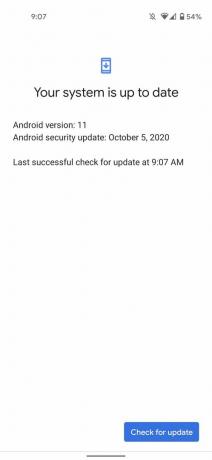 Zdroj: Android Central
Zdroj: Android Central
Ak je k dispozícii aktualizácia, zobrazí sa správa, že nejaká je, a začne sa sťahovať. Ak nie, dostanete potvrdenie o aktuálnosti systému.
Problémy s Google Pixel Minulo sa úložisko
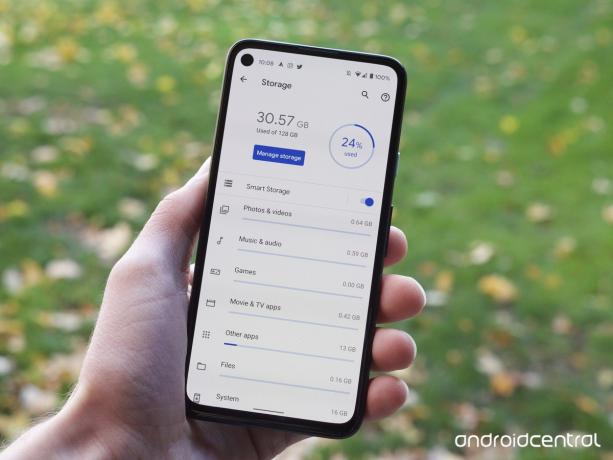 Zdroj: Joe Maring / Android Central
Zdroj: Joe Maring / Android Central
Telefóny Pixel sú vybavené množstvom funkcií, ale vždy tu chýbali rozšíriteľné úložiská. Ak má váš Pixel 64 alebo 128 GB priestoru, je to všetko, čo získate. Ak zistíte, že vám už nedochádza miesto pre aplikácie, fotografie atď., Môžete tu urobiť všetko pre to, aby ste si prehľadne usporiadali telefón.
V aplikácii Nastavenia klepnite na Úložisko získate prehľad o tom, koľko miesta v telefóne zostáva. Okrem zobrazenia percenta využitého priestoru získate aj rozpis toho, aké typy súborov spotrebúvajú väčšinu vašich zdrojov - vrátane fotografií a videí, hudby a zvuku, hier atď.
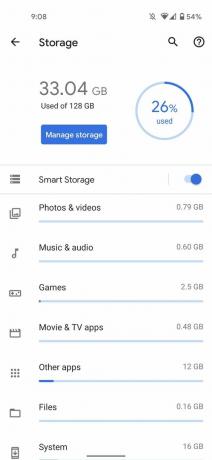
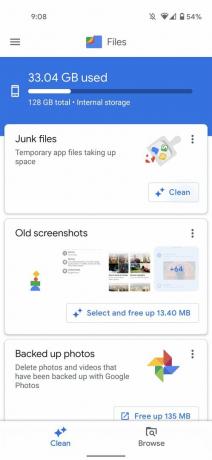
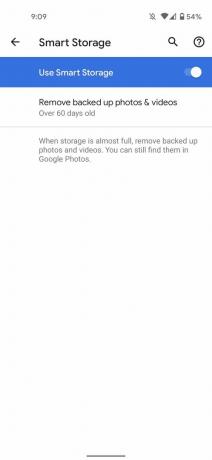 Zdroj: Android Central
Zdroj: Android Central
Klepnite na ikonu Spravovať úložisko na tejto stránke a dostanete sa do aplikácie Súbory Google. Potom by sa malo zobraziť niekoľko kariet s odporúčaniami, ako uvoľniť miesto v telefóne, napríklad vyčistenie nevyžiadaných súborov, odstránenie starých snímok obrazovky a odstránenie nepoužívaných aplikácií.
Ak sa chcete vrátiť na stránku Úložisko v nastaveniach, môžete tiež klepnúť na Inteligentné úložisko a povoliť túto funkciu. Týmto krokom sa automaticky odstránia všetky zálohované fotografie a videá, ak sú staré 30, 60 alebo 90 dní.
Problémy s Google Pixel Pomalé rýchlosti dát
 Zdroj: Daniel Bader / Android Central
Zdroj: Daniel Bader / Android Central
Už sme hovorili o tom, ako riešiť pomalý výkon vášho telefónu Pixel, ale čo keď váš telefón berie navždy načítať webové stránky, streamovať videá z YouTube alebo čokoľvek iné, čo vyžaduje dáta / internet spojenie? Tieto problémy viac ako pravdepodobne súvisia skôr s nízkou rýchlosťou dát ako s niečím, čo nie je v poriadku s procesorom, a preto si vyžadujú odlišné riešenie problémov.
Ak sa tieto problémy vyskytujú, keď ste doma, skontrolujte, či je telefón Pixel pripojený k sieti Wi-Fi sieť alebo nie - stačí prejsť prstom z hornej časti obrazovky nadol a skontrolovať, či je ikona Wi-Fi prepnutá na. Ak je, vypnite ho a potom znova zapnite. Podobne ako pri reštartovaní telefónu, aj reštartovanie pripojenia Wi-Fi je často všetko, čo musíte urobiť.
Ak ste vonku a okolo a stále získavate pomalé rýchlosti dát prostredníctvom vášho pripojenia LTE / 5G od operátora, pozrite sa na hornú časť obrazovky a pozrite sa, koľko služieb máte. Ak cestujete niekam, kam obvykle nechodíte, je možné, že ste práve v mŕtvej zóne. Ak ste vo svojom dome a nemáte takmer žiadne bary, znamená to, že váš dopravca nemá dobré pokrytie tam, kde žijete - a to môže stáť za to prepnúť na iný.
Problémy s Google Pixel Obnovenie výrobných nastavení
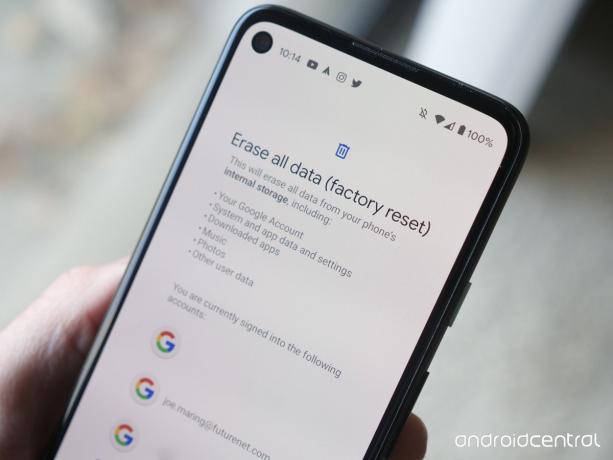 Zdroj: Joe Maring / Android Central
Zdroj: Joe Maring / Android Central
Ak máte problémy s nízkym výkonom, zlou výdržou batérie alebo s akýmikoľvek inými problémami a stále nemáte riešenie problémov, môže byť čas resetovať Pixel späť do továrenského nastavenia. Toto je posledné úsilie, ktoré by ste mali ako posledná možnosť ušetriť, ale v niektorých prípadoch to váš telefón potrebuje.
Obnovenie továrenských nastavení úplne vymaže všetky osobné údaje z telefónu a obnoví ich pôvodné nastavenie z výroby (odtiaľ názov). To znamená, že všetky vaše aplikácie, kontakty, fotografie a všetko ostatné uložené lokálne v telefóne sú vymazané. Je dôležité, aby si zálohovať telefón predtým, ako to urobíte, tak počas procesu nestratíte nič na hodnote.
Ak viete, že ste pripravení vyskúšať obnovenie továrenských nastavení po vyčerpaní ďalších možností uvedených vyššie, je to skutočne celkom jednoduché:
- Otvor Aplikácia Nastavenia na telefóne.
- Klepnite na Systém.
- Klepnite na Pokročilé.
-
Klepnite na Obnoviť možnosti.

 Zdroj: Android Central
Zdroj: Android Central - Klepnite na Vymazať všetky údaje (obnovenie výrobných nastavení).
-
Klepnite na Vymazať všetky údaje.
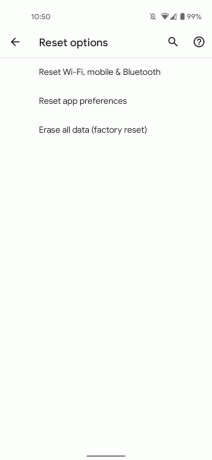
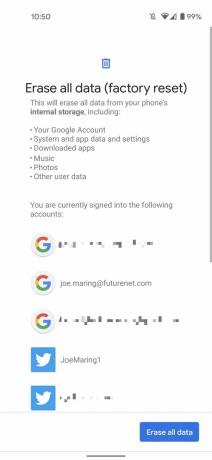 Zdroj: Android Central
Zdroj: Android Central
Obnovenie bude trvať niekoľko minút. Po dokončení bude potrebné telefón znova a znova nastaviť úplne od začiatku. Môže to byť problém s tým prejsť, ale zvyčajne je to istý spôsob, ako vylúčiť všetky otravné chyby, ktoré odmietajú zmiznúť.
Počúvali ste tento týždeň Android Central Podcast?

Každý týždeň vám Android Central Podcast prináša najnovšie technologické správy, analýzy a zaujímavé novinky so známymi spolupracovníkmi a špeciálnymi hosťami.
- Prihlásiť sa na odber vo vrecku: Zvuk
- Prihlásiť sa na odber v Spotify: Zvuk
- Prihlásiť sa na odber v iTunes: Zvuk
Za nákupy môžeme získať províziu pomocou našich odkazov. Uč sa viac.

Päťročný Samsung Galaxy Tab S2 dostáva novú bezpečnostnú aktualizáciu.
Variant Verizon Galaxy Tab S2 od Samsungu dostal novú softvérovú aktualizáciu s bezpečnostnou záplatou pre Android v októbri 2020. Spoločnosť Samsung ohlásila Galaxy Tab S2 v júli 2015.

Myslíte si, že je Pixel 5 skutočnou vlajkovou loďou?
Pixel 5 je jeden z najlepších telefónov s Androidom, ktorý si môžete v roku 2020 kúpiť. Malo by sa to však považovať za legitímnu vlajkovú loď?

Recenzia Linksys Velop AX4200: Streamovanie s najväčšou ľahkosťou.
Ak je vaša domácnosť v režime streamingu, môže byť pre vás najlepší smerovač Linksys Velop AX4200. To však neznamená iba bežné streamovanie cez Netflix - znamená to aj streamovanie VR hier do vášho Oculus Quest 2, alebo Xbox hier do vášho smartfónu.

Toto sú úplne najlepšie puzdrá Pixel 5, ktoré si môžete kúpiť práve teraz.
Aj keď Pixel 5 nemá sklenenú zadnú časť, ešte predtým, ako ho vezmete mimo bezpečia domova, potrebuje puzdro. Toto sú prípady Google Pixel 5, ktorým môžete dôverovať, aby vás dostali cez akýkoľvek chaos, ktorý vám život prinesie.
